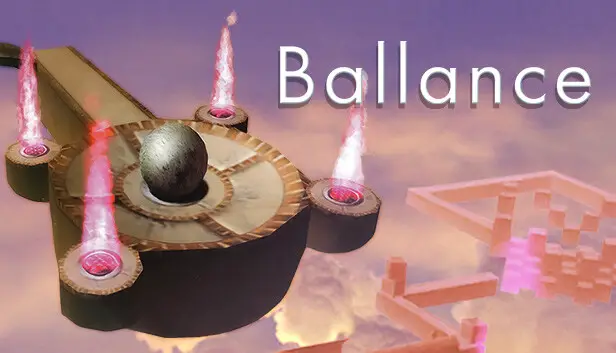La version Steam de Ballance est assez basique et similaire à la version originale. toutefois, pour aujourd'hui’s les joueurs habitués aux caractéristiques de qualité de vie courantes dans les jeux récents, un petit ajustement s'impose. Ce guide a pour objectif de vous aider à configurer le jeu à la fois sur votre PC et sur Steam Deck.. Il résoudra des problèmes tels que les résolutions grand écran, framerates débloqués, le niveau 13 paquet, et cartes personnalisées.
Configurer Ballance sur Steam peut sembler simple, mais certains aspects peuvent ne pas correspondre aux attentes des jeux modernes. Ce guide est conçu pour vous guider tout au long du processus d'ajustement pour une expérience plus fluide sur votre PC et Steam Deck.. Il couvre des éléments essentiels tels que les résolutions grand écran, framerates débloqués, l'inclusion du niveau 13 paquet, et l'intégration de cartes personnalisées.
Joueur de Ballance (NouveauPatchJoueur)
La tâche initiale consiste à utiliser le système récemment développé Joueur de Ballance. Il s'agit d'une initiative d'ingénierie inverse visant à créer un binaire de lancement moderne et open source pour le jeu., intégrant des fonctionnalités supplémentaires telles que des résolutions personnalisées, proportions, un framerate débloqué, logo d'introduction sauté, et quelques autres améliorations.
Pour commencer, obtenez une version précompilée en visitant le site fourni Lien MÉGA. Téléchargez le fichier nommé ‘NewPlayerPatch-v0.3.0.zip’.
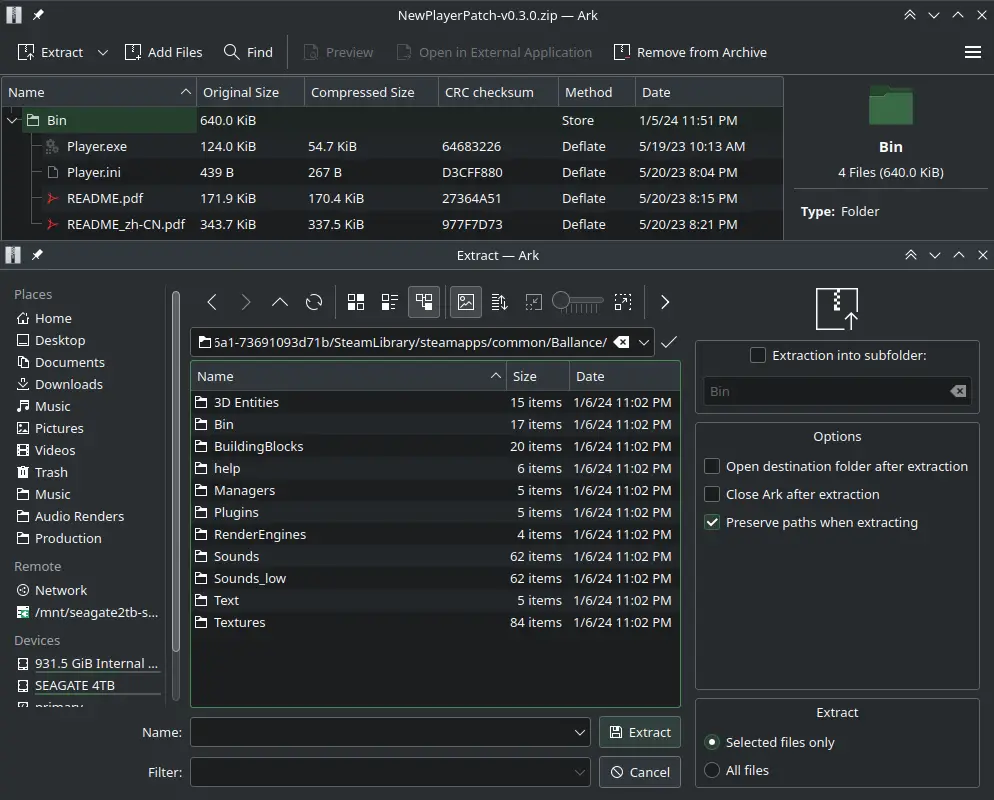
Suivant, allez-y et extrayez le contenu du fichier zip dans le répertoire d'installation de votre jeu, en suivant le guide visuel affiché dans l'image fournie. Assurez-vous de décompresser l'archive directement dans le dossier principal du jeu afin que tout le contenu du ‘Poubelle’ les dossiers sont extraits dans le même répertoire. Lorsqu'on vous demande de remplacer l'existant ‘Joueur.exe’ déposer, confirmer l'action d'écrasement.
Prenez note que ‘Joueur.ini’ sert de fichier de configuration pour BallancePlayer, offrant divers paramètres à personnaliser. Les tâches principales consistent à ajuster des paramètres tels que ‘Largeur’, ‘Hauteur’, ‘Déverrouiller écran large’, ‘Plein écran’, et ‘SauterOuverture’. Pour simplifier ce processus, je’Je fournis un exemple de configuration que j'utilise personnellement sur mon Steam Deck. Pour les utilisateurs de Deck, copiez simplement cette configuration, et vous pouvez ajuster davantage les paramètres en fonction de vos préférences.
Déverrouillage du framerate
Par défaut, Équilibre’La vitesse dans le jeu est liée au framerate. Cela implique que si vous augmentez la limite de framerate via le fichier de configuration, le jeu s'accélère considérablement, le rendant injouable. Pour répondre à cette préoccupation, BallanceModLoader vient à la rescousse. Le processus est simple – il’c'est juste une question de glisser-déposer, et cela s'applique également aux utilisateurs de Linux, éliminant le besoin de paramètres de lancement.
Pour commencer, obtenez BallanceModLoaderPlusPatch à partir de ceci source. Alors, extraire le contenu directement dans le répertoire du jeu. Que’c'est tout ce qu'il y a à faire!
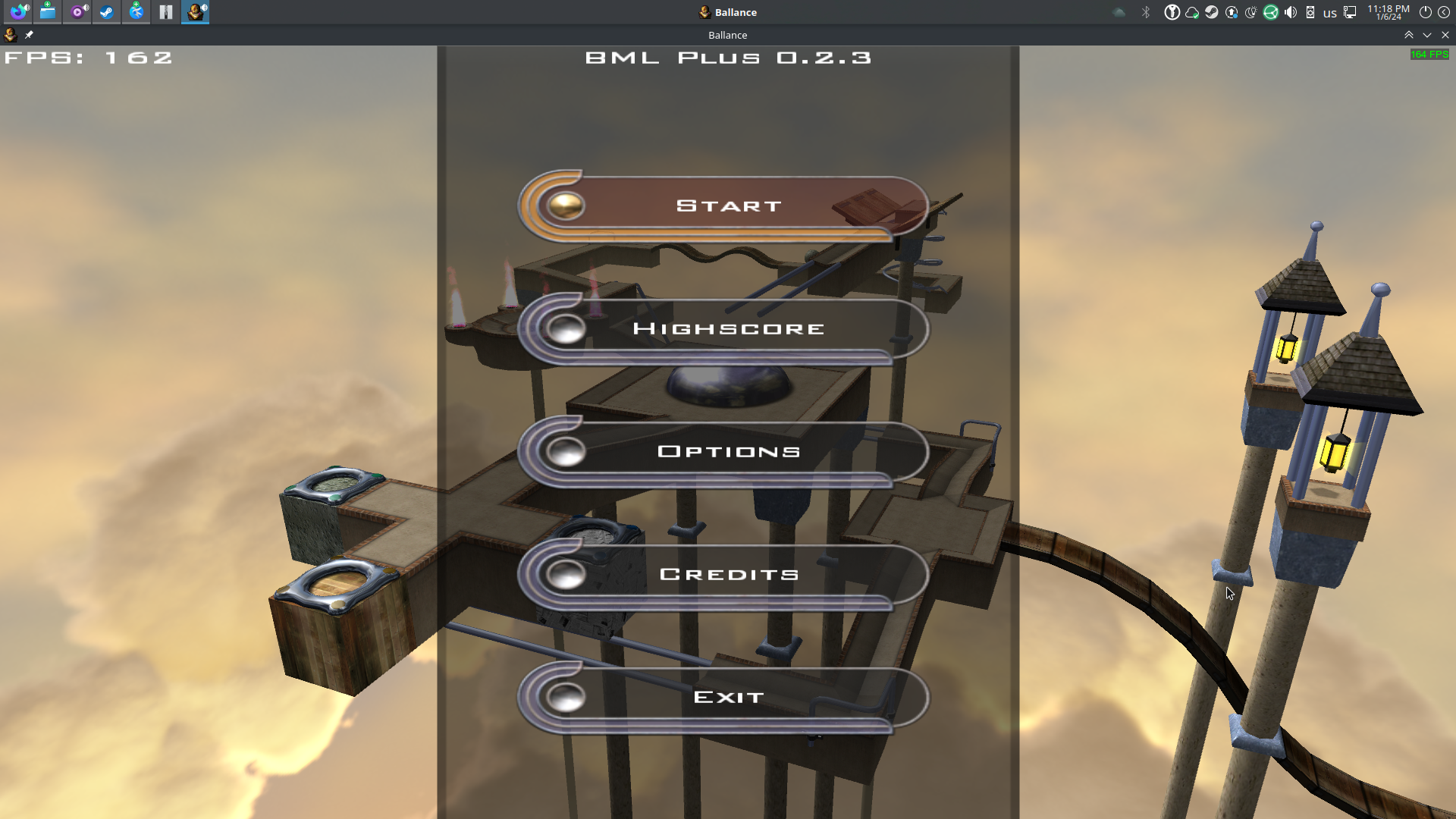
Pour confirmer une installation réussie, au lancement du jeu, vous devriez immédiatement remarquer la présence de ‘BML PLUS 0.2.3’ affiché en haut de l'écran, comme illustré dans la capture d'écran fournie. En outre, un compteur de framerate sera visible dans le coin supérieur gauche. Dans l'image d'exemple, le compteur FPS atteint un maximum de 164FPS, correspondant à mon moniteur’s taux de rafraîchissement. Cela signifie que le jeu sort désormais à une fréquence d'images plus élevée sans affecter sa vitesse d'horloge interne.. Gardez à l'esprit que vous pouvez activer ou désactiver les informations de mod affichées dans le jeu tout au long du jeu.’paramètres, spécifiquement sous ‘Mods/BML’.
Cartes personnalisées
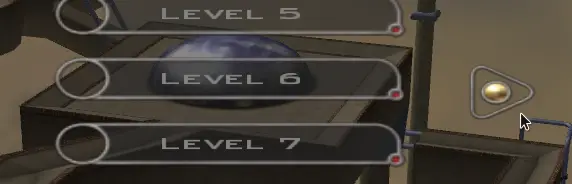
Une fois BallanceModLoader installé avec succès, vous obtenez la possibilité de lire des cartes personnalisées directement depuis le menu principal. Lorsque vous cliquez sur ‘Commencer,’ toi’Vous rencontrerez la liste de niveaux de jeu standard avec une flèche droite positionnée sur le côté. Les cartes personnalisées proviennent du ‘Ballance/ModLoader/Cartes/’ annuaire. Pour inclure tout ‘.ONM’ fichiers de carte, copiez-les simplement dans ce répertoire. Après avoir redémarré le jeu, toi’Vous trouverez ces cartes personnalisées répertoriées dans le menu latéral, prêt pour l'exploration.
Niveau 13 – La zone crépusculaire
Ici’Il s'agit d'un niveau gratuit supplémentaire publié par l'équipe de développement d'origine qui, malheureusement, est-ce que’pas inclus dans la version Steam. toutefois, avec BallanceModLoader, vous pouvez toujours profiter de ce pack de niveaux. Commencez par télécharger le fichier Zip depuis ce lien et extraire le ‘3Entités D’ dossier directement dans le répertoire du jeu. Quand tu relances le jeu, « La zone crépusculaire » devrait maintenant être visible sur l'écran de sélection de niveau, positionné tout en bas.
Disposition des entrées du Steam Deck
Bien que la disposition par défaut du jeu fonctionne bien, je’J'en ai conçu un personnalisé. Dans cette mise en page, les bascules de la caméra sont liées aux deux boutons d'épaule (gauche et droite), et il y a des ajustements à certaines des liaisons des boutons du visage. Malheureusement, Steam ne dispose pas d'une méthode efficace pour partager les mises en page Steam Input via des URL pour une sauvegarde facile.. Pour accéder à cette mise en page, Je suggère de rechercher « Équilibre – Meilleure disposition du pont » dans la section des présentations de la communauté Steam Input. N'hésitez pas à essayer, et don’N'hésitez pas à apporter d'autres modifications selon vos préférences!
Enregistrer la synchronisation des fichiers
Ici’c'est un point crucial, et même si Ballance n'est peut-être pas un jeu très long, il justifie nécessairement la synchronisation des fichiers de sauvegarde., Je trouve néanmoins important d'aborder.
Le jeu’s enregistrer le fichier, nommé ‘Base de données.tdb,’ est situé dans le répertoire de base du jeu. Pour faciliter la synchronisation entre Windows et Steam Deck, vous pouvez utiliser un programme comme Synchronisation. toutefois, il’Il est essentiel de configurer une liste d'ignorés pour synchroniser exclusivement les ‘Base de données.tdb’ déposer. Synchronisation, par défaut, est configuré pour synchroniser des répertoires et sous-répertoires entiers.
S'il y a’s une demande de plus de détails dans cette section, je’je suis plus que disposé à développer ce sujet! N'hésitez pas à exprimer toute demande ou question supplémentaire dans la section commentaires!
C'est tout ce que nous partageons aujourd'hui pour cela Équilibre guide. Ce guide a été initialement créé et rédigé par bon sang, je/o. Si nous ne parvenons pas à mettre à jour ce guide, vous pouvez trouver la dernière mise à jour en suivant ceci lien.